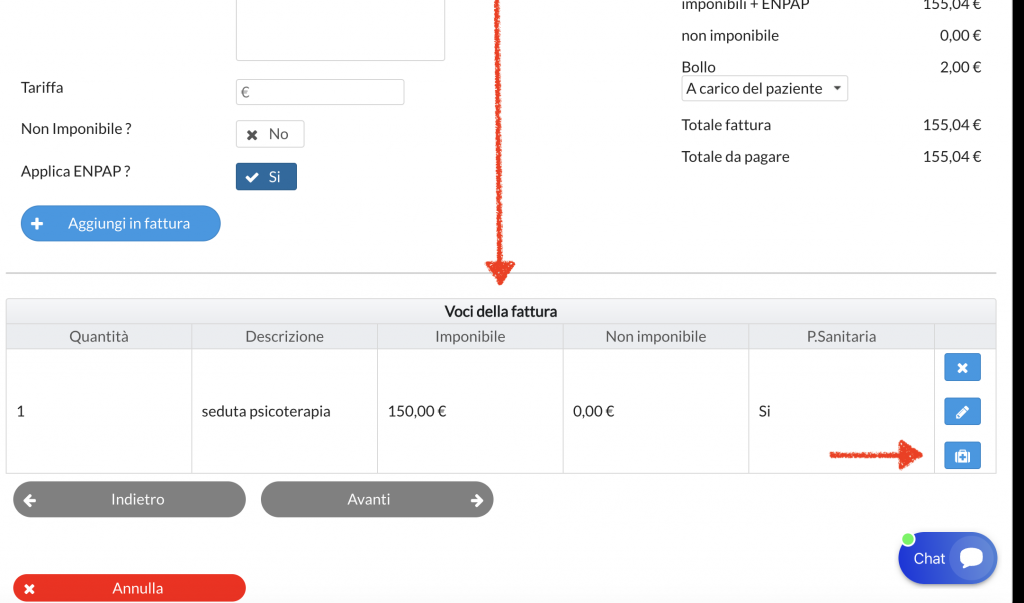Domande e risposte.
Abbonamenti sanitGest (1)
Il mese omaggio viene accreditato in caso di rinnovo anticipato, effettuato almeno 30 giorni prima della scadenza del proprio abbonamento attivo. Non è necessaria l’applicazione di alcun codice: il rinnovo (ossia acquisto di un nuovo abbonamento) che avviene almeno un mese prima di quello in proprio possesso, determina l’applicazione del mese in omaggio sul nuovo abbonamento (che quindi avrà una durata di 13 mesi anziché 12).
Altre funzioni (2)
Il mese omaggio viene accreditato in caso di rinnovo anticipato, effettuato almeno 30 giorni prima della scadenza del proprio abbonamento attivo. Non è necessaria l’applicazione di alcun codice: il rinnovo (ossia acquisto di un nuovo abbonamento) che avviene almeno un mese prima di quello in proprio possesso, determina l’applicazione del mese in omaggio sul nuovo abbonamento (che quindi avrà una durata di 13 mesi anziché 12).
Per poter importare le fatture è necessario prima importare i pazienti, in modo che ci sia corrispondenza. Successivamente si potranno importare le fatture, sempre tramite gli appositi file excel di importazione (formato xls e non xlsx).
Casi particolari (6)
È una funzione che permette di Ri-sincronizzare i dati relativi a STS presenti su SanitGest e sul sito istituzionale. È un tasto da utilizzare solo nel momento in cui dovessero essere segnalati errori in elenco invii.
Gmail è un provider di posta con elevati sistemi di sicurezza, che non rendono immediata la configurazione SMTP.
Dapprima è quindi necessario accedere al proprio account Google, alla scheda Sicurezza e attiva la Verifica in due passaggi (puoi arrivare direttamente alla pagina dal link: https://myaccount.google.com/security?hl=it).
Dopo aver attivato la Verifica in due passaggi, clicca sulla relativa scheda. All’interno della scheda seleziona quindi il comando “Password per le APP“.
Si aprirà un menu a tendina, all’interno del quale scegli “Altra (Nome personalizzato)“. Assegna un nome (ad es. SanitGest) e premi “genera”.
Apparirà quindi una finestra che ripoterà, sul lato destro, una password. Questa password dovrà essere riportata nella configurazione SMTP di SanitGest, insieme alla mail (Gmail) con la quale hai avviato tutta la procedura.
Salva infine (premendo “Fine”) lato Google e lato SanitGest.
Aprendo la fattura in modifica, tramite il comando modifica che si trova nel bottone blu contestualmente a quella fattura. Al secondo step di creazione della fattura, scorrendo verso il basso la schermata, fino ad individuare le dicitura “voci della fattura”: qui sono elencate le prestazioni inserite già nella fattura. Sul lato destro vi sono delle icone che permettono la modifica delle singole voci in fattura. Cliccando sull’icona a forma di valigetta medica si cambierà la natura della prestazione (“Inverte sanitaria sì/no”) di fianco alla prestazione che si vuole modificare in fattura. Una prestazione prima non sanitaria verrà modificata in sanitaria; una prestazione invece sanitaria diverrà non sanitaria.
Di seguito un’immagine di esempio:
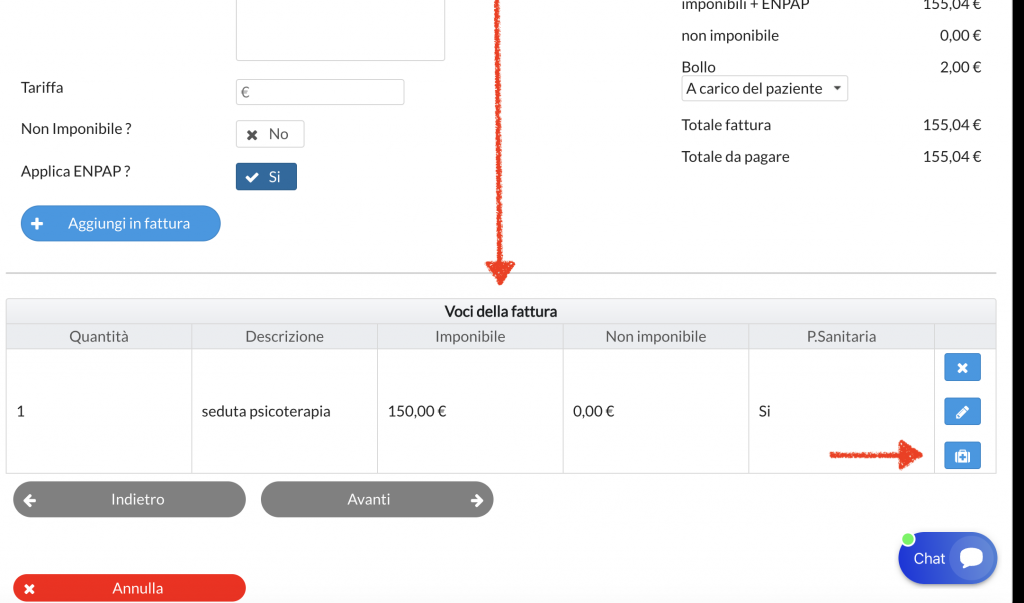
E’ una procedura a lungo tempo non consentita da SanitGest, poiché “bis” non è di per sé una numerazione, anche se sovente consigliata e suggerita dai commercialisti (ed accettata dal fisco e da STS). E’ tuttavia possibile tecnicamente creare fatture bis, impostando una numerazione aggiuntiva. Qui le istruzioni.
Il mese omaggio viene accreditato in caso di rinnovo anticipato, effettuato almeno 30 giorni prima della scadenza del proprio abbonamento attivo. Non è necessaria l’applicazione di alcun codice: il rinnovo (ossia acquisto di un nuovo abbonamento) che avviene almeno un mese prima di quello in proprio possesso, determina l’applicazione del mese in omaggio sul nuovo abbonamento (che quindi avrà una durata di 13 mesi anziché 12).
Per poter importare le fatture è necessario prima importare i pazienti, in modo che ci sia corrispondenza. Successivamente si potranno importare le fatture, sempre tramite gli appositi file excel di importazione (formato xls e non xlsx).
Configurazioni SMTP (1)
Gmail è un provider di posta con elevati sistemi di sicurezza, che non rendono immediata la configurazione SMTP.
Dapprima è quindi necessario accedere al proprio account Google, alla scheda Sicurezza e attiva la Verifica in due passaggi (puoi arrivare direttamente alla pagina dal link: https://myaccount.google.com/security?hl=it).
Dopo aver attivato la Verifica in due passaggi, clicca sulla relativa scheda. All’interno della scheda seleziona quindi il comando “Password per le APP“.
Si aprirà un menu a tendina, all’interno del quale scegli “Altra (Nome personalizzato)“. Assegna un nome (ad es. SanitGest) e premi “genera”.
Apparirà quindi una finestra che ripoterà, sul lato destro, una password. Questa password dovrà essere riportata nella configurazione SMTP di SanitGest, insieme alla mail (Gmail) con la quale hai avviato tutta la procedura.
Salva infine (premendo “Fine”) lato Google e lato SanitGest.
Fatture (3)
Aprendo la fattura in modifica, tramite il comando modifica che si trova nel bottone blu contestualmente a quella fattura. Al secondo step di creazione della fattura, scorrendo verso il basso la schermata, fino ad individuare le dicitura “voci della fattura”: qui sono elencate le prestazioni inserite già nella fattura. Sul lato destro vi sono delle icone che permettono la modifica delle singole voci in fattura. Cliccando sull’icona a forma di valigetta medica si cambierà la natura della prestazione (“Inverte sanitaria sì/no”) di fianco alla prestazione che si vuole modificare in fattura. Una prestazione prima non sanitaria verrà modificata in sanitaria; una prestazione invece sanitaria diverrà non sanitaria.
Di seguito un’immagine di esempio:
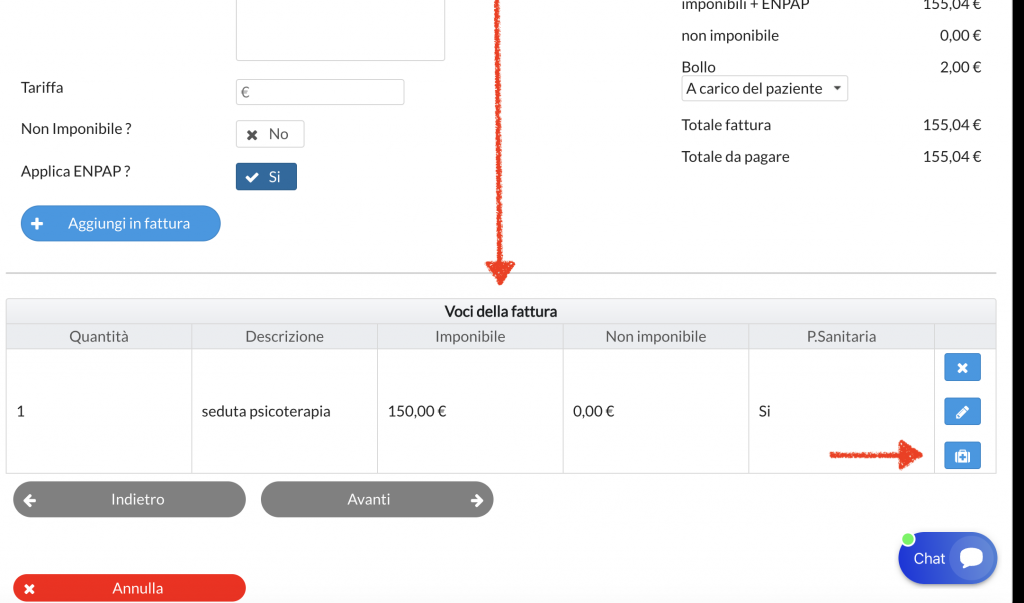
E’ una procedura a lungo tempo non consentita da SanitGest, poiché “bis” non è di per sé una numerazione, anche se sovente consigliata e suggerita dai commercialisti (ed accettata dal fisco e da STS). E’ tuttavia possibile tecnicamente creare fatture bis, impostando una numerazione aggiuntiva. Qui le istruzioni.
Per poter importare le fatture è necessario prima importare i pazienti, in modo che ci sia corrispondenza. Successivamente si potranno importare le fatture, sempre tramite gli appositi file excel di importazione (formato xls e non xlsx).
STS – Sistema Tessera Sanitaria (2)
È una funzione che permette di Ri-sincronizzare i dati relativi a STS presenti su SanitGest e sul sito istituzionale. È un tasto da utilizzare solo nel momento in cui dovessero essere segnalati errori in elenco invii.
Aprendo la fattura in modifica, tramite il comando modifica che si trova nel bottone blu contestualmente a quella fattura. Al secondo step di creazione della fattura, scorrendo verso il basso la schermata, fino ad individuare le dicitura “voci della fattura”: qui sono elencate le prestazioni inserite già nella fattura. Sul lato destro vi sono delle icone che permettono la modifica delle singole voci in fattura. Cliccando sull’icona a forma di valigetta medica si cambierà la natura della prestazione (“Inverte sanitaria sì/no”) di fianco alla prestazione che si vuole modificare in fattura. Una prestazione prima non sanitaria verrà modificata in sanitaria; una prestazione invece sanitaria diverrà non sanitaria.
Di seguito un’immagine di esempio: